Når du tilslutter din iPhone til din Windows- eller Mac-computer, kan iTunes nogle gange ikke bekræfte serverens identitet. Som et resultat kan du ikke oprette forbindelse til iTunes og få adgang til App Store eller skylager. Hvis du allerede har genstartet din enhed, men problemet fortsætter, skal du følge nedenstående fejlfindingsløsninger.
Indhold
-
Hvad skal man gøre, hvis iTunes ikke kan bekræfte serveridentiteten
- Tjek dine indstillinger for dato og klokkeslæt
- Nulstil iTunes Store-cachen
- Se efter OS- og iTunes-opdateringer
- Skyl DNS
- Deaktiver sikkerhedssoftware
- Slet Verisign-certifikater fra nøgleringadgang
- Geninstaller iTunes
- Konklusion
- Relaterede indlæg:
Hvad skal man gøre, hvis iTunes ikke kan bekræfte serveridentiteten
Tjek dine indstillinger for dato og klokkeslæt
Hvis din computers dato- og klokkeslætsindstillinger er forkerte, vil Apples servere blokere forbindelsesanmodningen. Tjek dine indstillinger for dato og klokkeslæt, og sørg for, at de er korrekte.
På macOS skal du klikke på Apple-menuen, gå til
Systempræferencer, og klik derefter på Dato og tid. Vælg time.apple.com fra rullemenuen, og lad din Mac indstille dato og klokkeslæt automatisk.
Gå til på din iPhone Indstillinger, tryk Generel, og vælg Dato og tid. Lad din enhed indstille dato og klokkeslæt automatisk.
Hvis du bruger en Windows-computer, skal du navigere til Indstillinger, Klik på Tid og Sprog, og vælg Indstil tiden automatisk, og så Indstil tidszone automatisk.
Nulstil iTunes Store-cachen
Start iTunes, og klik derefter på Redigere mulighed. Vælg Præferencer, og klik på Fremskreden fanen. Vælg Nulstil cache mulighed og tryk OK.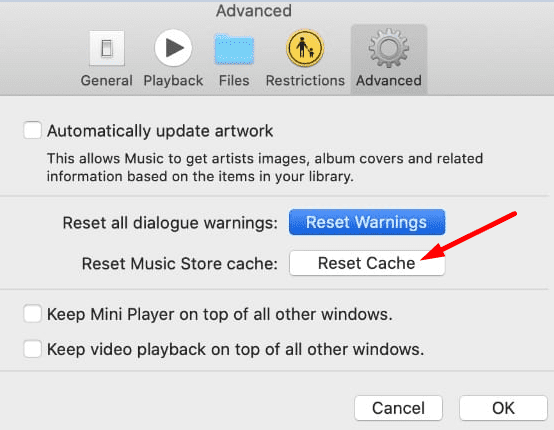
Se efter OS- og iTunes-opdateringer
Installer den seneste iTunes-version på din computer, og tjek også for OS-opdateringer. På din Mac skal du starte App butik, Klik på Opdateringer, og tryk på Opdatering knappen ved siden af iTunes.
Hvis du er på Windows, og du har downloadet iTunes fra Microsoft Store, skal du søge efter opdateringer via Microsoft Store. Hvis du downloadede appen fra Apples officielle hjemmeside, skal du starte iTunes, klikke på Hjælp, og vælg Søg efter opdateringer.

Glem ikke at tjekke for iOS-opdateringer også. Gå til Indstillinger, tryk Generel, og vælg Software opdatering.
Skyl DNS
Skyl din DNS for at rydde enhver IP-adresse og DNS-information fra din computers cache. Denne hurtige løsning kan hjælpe dig med at løse en lang liste af almindelige internetforbindelsesproblemer.
Hvis du kører macOS Sierra og nyere, skal du starte Terminal og køre følgende kommando: sudo killall -HUP mDNSResponder; sudo killall mDNSResponderHelper; sudo dscacheutil -flushcache.
På Windows skal du starte kommandoprompt med administratorrettigheder og køre ipconfig /flushdns kommando.
Deaktiver sikkerhedssoftware
Prøv at deaktivere dine sikkerhedsprogrammer (antivirus, antimalware) og tjek, om iTunes formår at bekræfte serverens identitet. Tredjeparts sikkerhedsprogrammer kan nogle gange blokere visse iTunes-funktioner. Sluk din antivirus- og antimalwarebeskyttelse, og tjek resultaterne.
Slet Verisign-certifikater fra nøgleringadgang
Mange brugere bekræftede, at fjernelse af Verisign-certifikaterne fra nøgleringadgang løste problemet.
Gå til Ansøgninger, Vælg Hjælpeprogrammer, og klik derefter på Nøglering adgang. Find dine Verisign-certifikater og eksporter dem. Du kan nu fjerne certifikaterne. Tjek, om iTunes nu kan bekræfte serverens identitet.
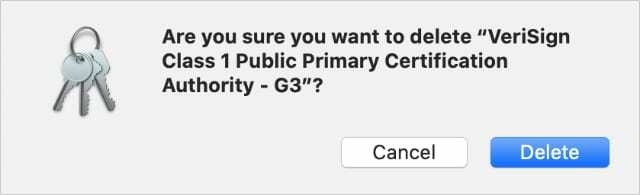
Hvis du stadig får den samme fejl, skal du gå til ~/Bibliotek/Nøgleringe, og slet alle filerne fra den mappe for at reparere nøgleringfejl. Genstart din computer, start iTunes igen, og kontroller resultaterne.
Geninstaller iTunes
Hvis problemet fortsætter, skal du afinstallere iTunes og genstarte din computer og iPhone. Installer en ny kopi af iTunes, og tilslut din iPhone til din enhed igen. Tjek om fejlen fortsætter.
Konklusion
Hvis iTunes ikke kan bekræfte serverens identitet, skal du sikre dig, at dine indstillinger for dato og klokkeslæt er korrekte. Nulstil derefter iTunes Store-cachen, tjek for OS- og iTunes-opdateringer, og tøm din DNS. Hvis problemet fortsætter, skal du deaktivere din sikkerhedssoftware, slette Verisign-certifikater fra Keychain Access og geninstallere iTunes. Er det lykkedes dig at slippe af med fejlen? Fortæl os det i kommentarerne nedenfor.